過去には、常に追加料金がかかるオペレーティングシステムDVDがありました。その上、彼らはいつも遅く、あなたがどれだけ彼らの世話をしても、彼らはダメージを受けやすいです。これで通常は、保存したか使用しなかった可能性のあるUSBメモリスティックを使用します。しかし、Linuxでそれを行う方法は?どのプログラムを使用しますか? この投稿では、UbuntuブータブルUSBを作成する方法を学びます。
前に言ったように、DVDは過去のものであり、今ではLinuxディストリビューションをインストールするためにUSBフラッシュドライブを使用できます。ただし、LinuxでUbuntuブータブルUSBを作成する作業を容易にするアプリケーションが必要です。
次に、それらのいくつかを調べます:
UbuntuブータブルUSBを作成する方法
目標は2つの異なる方法で達成できます。 1つ目は、プロセスを容易にするグラフィカルインターフェイスを備えたプログラムを使用することです。
2番目の方法は、ddコマンドを使用することです。システム上の何かに損傷を与える可能性があるため、このコマンドは慎重に使用する必要があります。
したがって、最も便利な方法は、何らかのプログラムを使用してプロセスを実行することです。
Unetbootin
このプログラムは、Linuxで起動可能なUSBを作成する際の古典です。主要なLinuxディストリビューションの多くのパッケージが含まれています。
Ubuntu 20.04 / 18.04にインストールするには、ターミナルを開いてUnetbootinのPPAを追加するだけです。
sudo add-apt-repository ppa:gezakovacs/ppa sudo apt update sudo apt install unetbootin
次に、それを実行すると、プロセスが続行されます。これは非常に直感的です。
Etcher –LinuxでUbuntuBootableUSBを作成するための最高のアプリ
Unetbootinを使用したプロセスについては説明していません。これは、数年前から、Linux全体で最高のプログラムが出てきたためです。
まず、プログラムのWebサイトにアクセスしてダウンロードします。
そこで、Webサイトはオペレーティングシステムを自動的に検出し、システムに適したファイルへのリンクを提供します。
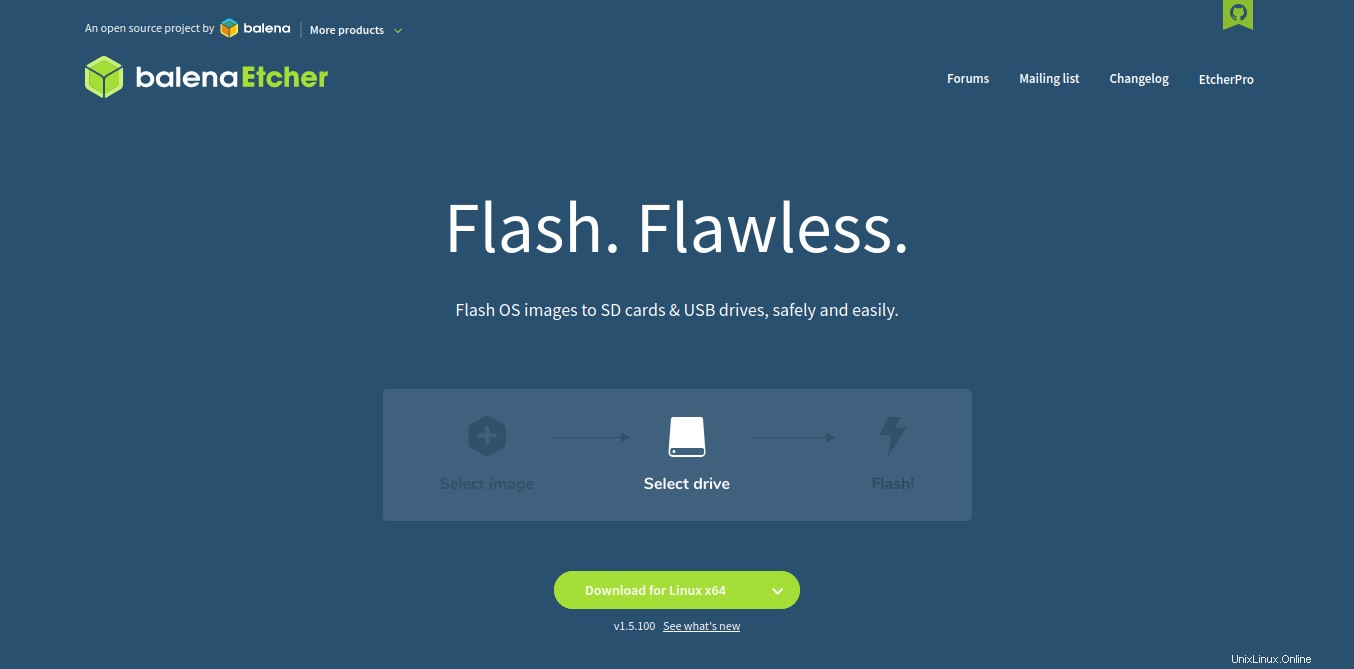
ZIPファイルをダウンロードすると、AppImageファイルが作成され、ダブルクリックして実行する必要があります。
次に、次のように表示されます。
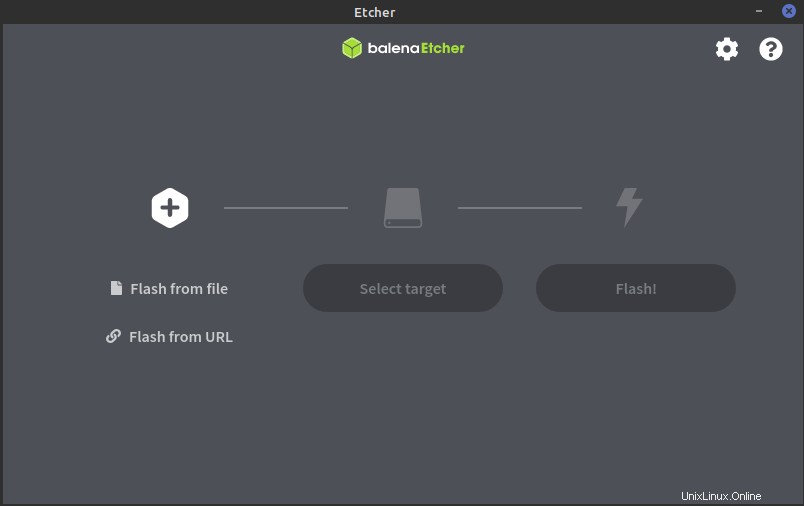
一見しただけでわかるように、Etcherのインターフェースは非常に簡単に理解できます。これは、それが的を射たものであり、私たちが望むものを私たちに与えるからです。
2つのオプションがあります。ISOイメージの正確なURL、この場合はUbuntu20.04イメージを入力できます
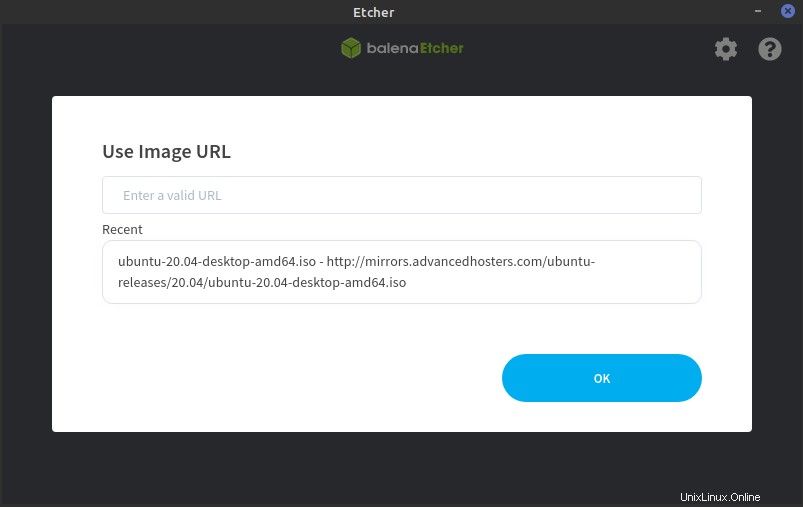
または、すでにダウンロードしている場合は、それを選択するだけです。
いずれの場合も、Ubuntuイメージがロードされたら、次のステップは、起動可能にする準備をするUSBデバイスを選択することです。 ターゲットの選択をクリックするだけです USBデバイスを選択します。
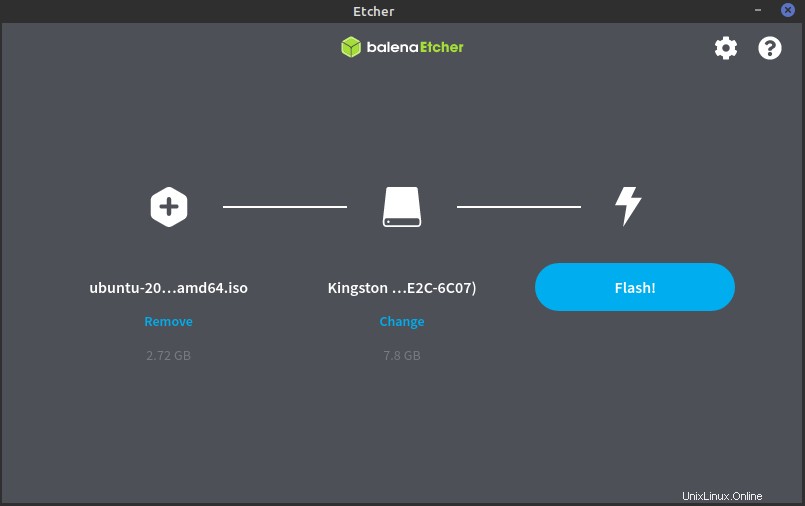
プロセスを開始する前に、アプリケーションオプションを確認することもできます。プロセス全体の検証を有効にできる場所。
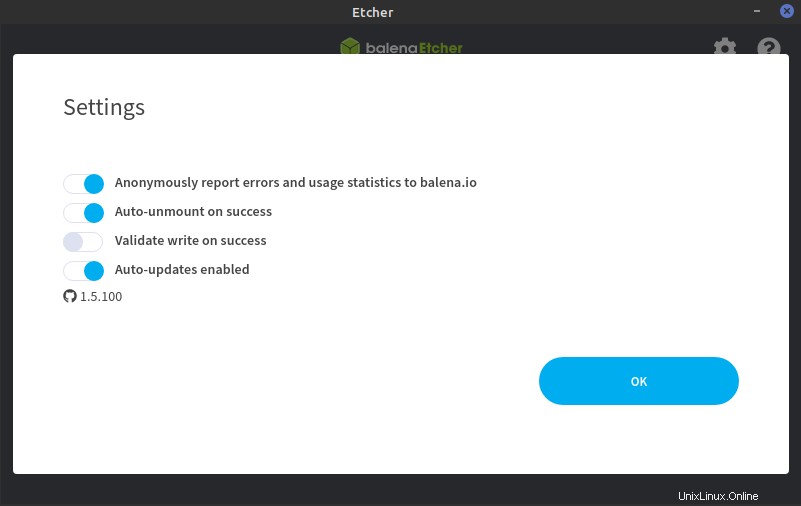
プロセスが完了して成功すると、次の画面が表示されます。
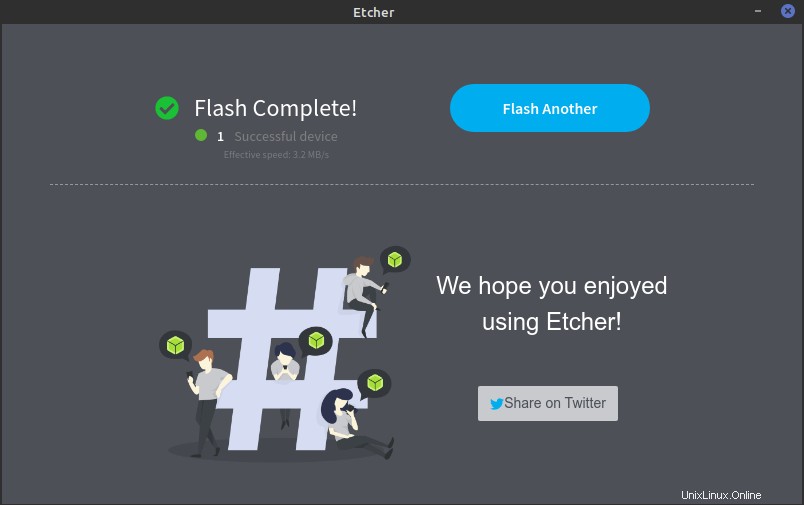
これで、Linux上に新しいUbuntuブータブルUSBが作成されました。
結論
USBスティックにオペレーティングシステムをインストールすると、速度と効率が保証されます。再利用可能であることに加えて、インストールの速度を上げるのに役立ちます。古い、遅いDVDはなくなりました。
Linuxには、USBブータブルを作成するときに不思議に思うエッチャーがいますが、今では思い出を準備して必要なシステムをインストールする言い訳はありません。